Expander Angaben zum Host-Zertifikat (.pfx)
Der Expander Angaben zum Host-Zertifikat wird geöffnet, wenn Sie auf Zertifikat erstellen > Host-Zertifikat erstellen (.pfx) klicken. Sie können dann ein Host-Zertifikat (.pfx) generieren. Diese Operation erstellt am festgelegten Speicherort auf der Festplatte zwei Host-Zertifikate: eines mit der Dateierweiterung .pfx und eines mit der Dateierweiterung .cer.
Sie benötigen ein Root-Zertifikat (.pfx), um ein Host-Zertifikat (.pfx) erstellen zu können. Sie können mit einem Root-Zertifikat (.pfx) mehrere Host-Zertifikate erstellen.
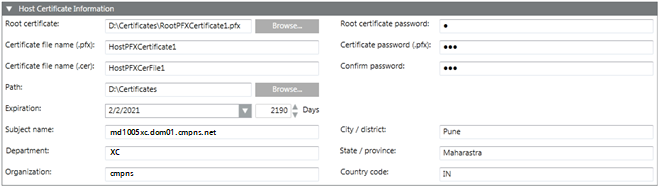
Expander Host-Zertifikat-Info | |
| Beschreibung |
Root-Zertifikat | Suchen Sie nach der Datei des Root-Zertifikats (.pfx). Standardmässig ist das zuletzt erstellte Root-Zertifikat (.pfx) ausgewählt. |
Passwort des Root-Zertifikats | Geben Sie das Passwort für das gewählte Root-Zertifikat ein. |
Dateiname des Zertifikats (.pfx) | Geben Sie den Dateinamen des Host-Zertifikats (.pfx) ein. |
Passwort des Zertifikats (.pfx) | Geben Sie das Passwort für das Zertifikat ein. |
Passwort bestätigen | Geben Sie das Passwort für das Zertifikat erneut ein. |
Dateiname des Zertifikats (.cer) | Geben Sie den Dateinamen des Host-Zertifikats (.cer) ein. |
Pfad | Navigieren Sie zum Speicherort des Zertifikats auf der Festplatte. Standardmässig ist der Pfad des letzten erstellten Root-Zertifikats ausgewählt. |
Ablaufdatum | Legen Sie den Gültigkeitszeitraum des Host-Zertifikats fest. Wenn ein Zertifikat abgelaufen ist, muss der Antragsteller des abgelaufenen Zertifikats ein neues Zertifikat anfordern. Standardmässig läuft das Zertifikat nach 2190 Tagen ab. |
Angaben zum Antragsteller | Geben Sie Informationen zum Antragsteller ein: |